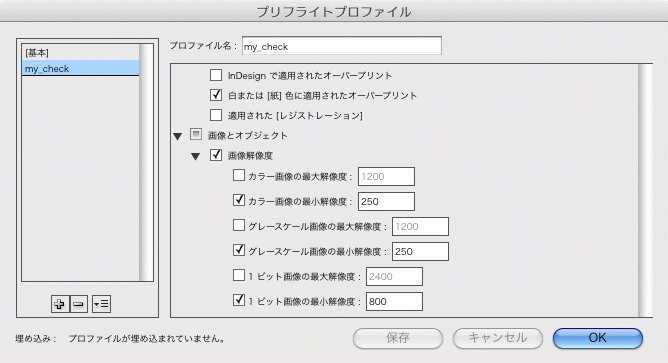本記事は、アーカイブに保存されている過去の記事です。最新の情報は、公益社団法人日本印刷技術協会(JAGAT)サイトをご確認ください。
森裕司のInDesign未来塾 -7-
ライブプリフライトで制作時のミスをなくす
ページものはレイアウトソフトで
ぺージものを制作する場合、一般的にはInDesignに代表されるようなページレイアウトソフトを使用する。しかし、まだまだIllustratorのみでページものを制作している方が多いのも事実だ。データを受ける側の印刷会社の方に話を聞くと、100ページを超すような印刷物でもIllustratorのみで作成してくる強者もいるそうだ。
数ページ程度のものであれば良いが、ページ数が多い場合には、やはりレイアウトソフトを使用して欲しい。出力時の面付けを始め、データのチェックにも手間が掛かってしまうからだ。
もちろん、作業時の手間も大きく変わってくる。レイアウトソフトであれば、ノンブルや柱は自動的に振られるよう設定出来るが、Illustratorではそうもいかない。まして、修正が入った時には非常に厄介だ。また、長文ドキュメントを扱う場合にはIllustratorでは動作が重いといった問題もある。
このように、Illustratorでのページものの制作では様々なデメリットが挙げられるが、筆者が今回、特にレイアウトソフトを使って欲しいポイントとして紹介したいのが、ドキュメントの問題点をチェックしてくれる点だ。この機能があることで、筆者はペラものの制作もInDesignで行った方が良いと思っている。それぐらいすばらしい機能、それがプリフライトなのだ。
入稿時に必須の作業「プリフライト」
ご存じの方も多いと思うが、InDesignにはドキュメントに問題がないかどうかをチェックするための「プリフライト」という機能が搭載されている。この機能は、InDesign 1.0の時から付いており、RGBリンク画像の有無、使用フォント、使用インキなどのチェックが出来るため、入稿時には必須の作業となっている。
このプリフライトが、バージョンCS4から「ライブプリフライト」として生まれ変わり、さらに強力なツールとなった。もちろんこれまでも便利な機能ではあったが、チェック項目が少ないため、プリフライト時にエラーが出ていなくても、出力してみて初めてミスに気付かされるケースもあった。しかし、ライブプリフライトとなったことで、チェック出来る項目が多くなり、更にはどういったものを出力するかによってチェックする内容を変更することも可能となったのだ。
ライブプリフライトで出来ること
ライブプリフライトは、その名の通り、ライブで(作業しながら)チェックが出来る機能だ。ユーザー側が意識的にチェックを実行しなくても、自動的にチェックを行い、問題点を示してくれる。とは言っても、デフォルト設定でのチェック項目は少ないので、最終段階できちんとチェックをするのがお勧めだ。ちなみに、通常の作業時に多くの項目をチェックする設定で作業していると、動作が重くなるのでお勧め出来ない。
![]()
ライブプリフライトのメリットは大きく2つある。1つは、チェック出来る内容が格段に増えたことで、かなり細かな部分のミスも発見出来る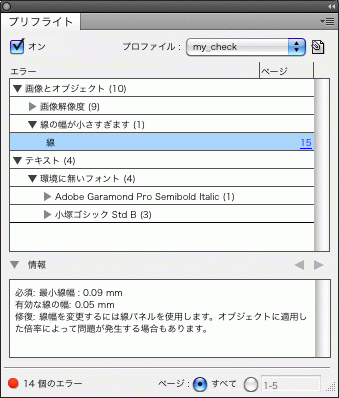 点だ。画像の解像度やオーバープリント、最小線幅や最小文字サイズなど、これまでチェック出来なかった様々な項目がチェック可能になり、出力時のミスを大きく減らせる。
点だ。画像の解像度やオーバープリント、最小線幅や最小文字サイズなど、これまでチェック出来なかった様々な項目がチェック可能になり、出力時のミスを大きく減らせる。
2つ目は、カスタマイズ出来る点だ。用途に応じた異なる設定を幾つも作っておけるので、例えば、モノクロの印刷物にはAの設定、高品質な印刷物にはBの設定といったように、制作物に応じて設定を切り替えてチェック出来る。また、設定は「プロファイル」として保存可能で、書き出しや読み込みにも対応しているのだ。そのため、出力側の会社であれば、あらかじめ作成した設定を制作会社に配布して使ってもらうと良いだろう。既にプロファイルの配布を行っている印刷会社もあるが、出力時のエラー軽減といった効果が期待出来る。
このようにライブプリフライトは非常に強力な機能だ。ぜひ使いこなして仕事に役立てて欲しい!
Illustratorドキュメントのチェックも可能
ライブプリフライトはInDesignドキュメントをチェックするための機能だが、実はInDesignに配置したIllustratorドキュメントのチェックも可能なのだ。
例えば、Illustratorドキュメント上で白にオーバープリントを掛けてしまった個所があったとしよう。このドキュメントをInDesignに配置すると、「プリフライト」ダイアログにちゃんと白のオーバープリントがリストアップされる。もちろん、白のオーバープリントをチェックするような設定にしている必要があるが、Illustrator上での問題点も見逃さずに済むわけだ。
ただし、Illustratorドキュメントに問題があることは分かっても、ドキュメント上のどこに問題点があるかまでは分からないので注意して欲しい。このようなことからも、やはりIllustratorはページものの作成に使用するのではなく、あくまでもパーツを作成するためのツールとして使った方が妥当なのだ。
パッケージでドキュメントをまとめる
ライブプリフライトを実行して問題がなければ、最後に行うのが「パッケージ」だ。パッケージすることで、InDesignドキュメントにリンクされている画像がすべて1つのフォルダーにまとめられ、画像の添付漏れといったことも起こらない。入稿時には必須の作業だ。
ただし、リンク画像に更にリンクされた画像までは集めてくれないので、手作業で集める必要がある。出来れば、リンク画像にリンクするといった形での作業はしない方が良いだろう。